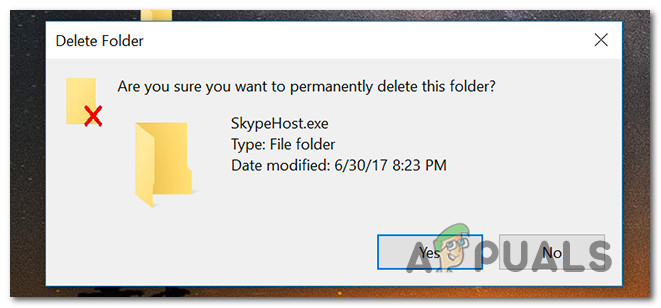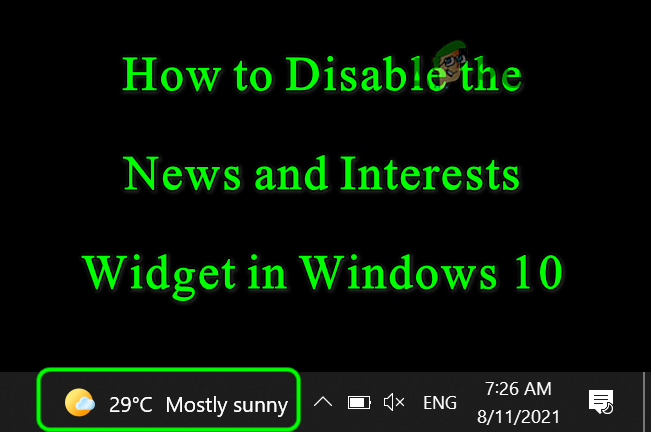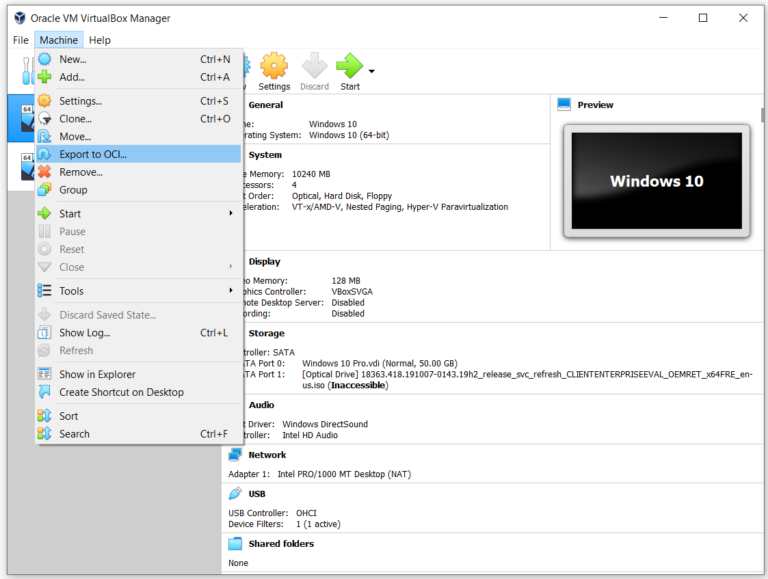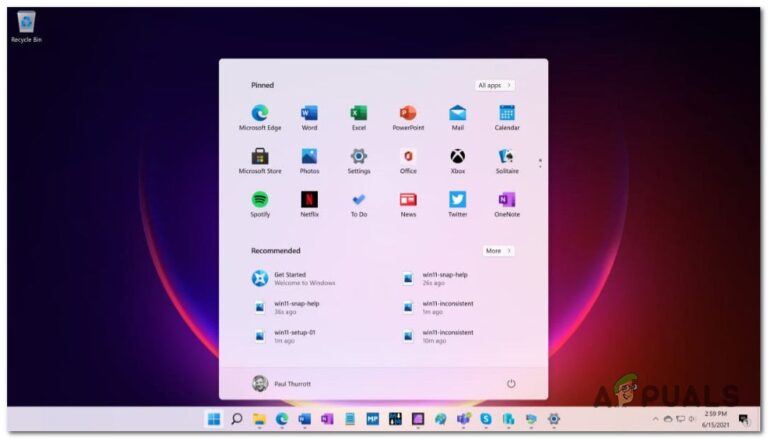[FIX] Розетта Стоун ‘Фатальная ошибка приложения 1141’
Фатальная ошибка приложения 1141 встречается пользователями Windows после их приложения Rosetta Stone и неожиданно закрывается. Подтверждено, что эта проблема возникает в Windows 7, Windows 8.1 и Windows 10.
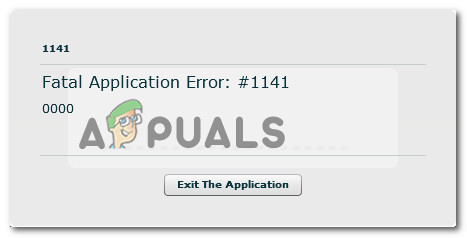 Ошибка приложения Rosetta Stone Fatal 1141
Ошибка приложения Rosetta Stone Fatal 1141
Программы для Windows, мобильные приложения, игры - ВСЁ БЕСПЛАТНО, в нашем закрытом телеграмм канале - Подписывайтесь:)
Как выясняется, есть несколько различных причин, которые могут вызвать этот код ошибки непосредственно перед сбоем приложения Rosetta Stone:
- Система не соответствует минимальным требованиям. Если вы видите эту ошибку на старой конфигурации ПК, вам следует начать с проверки того, что ваш компьютер соответствует минимальной конфигурации. Если вы не соответствуете минимальным требованиям, программа не будет работать на вашем компьютере.
- Неправильная системная дата и время. Одной из наиболее распространенных причин, вызывающих эту ошибку в приложениях Rosetta Stone, является неправильная дата и время. Как выясняется, каждое из их приложений включает проверку метки времени, которая будет контролировать-сбой приложения в случае истечения времени – это применяется по соображениям борьбы с пиратством. Если этот сценарий применим, вы сможете исправить проблему, установив правильное время и дату в настройках Windows.
- Помехи от сторонних производителей. Как выясняется, помехи от сторонних производителей (создаваемые брандмауэром или антивирусом) также могут заставить приложение вызывать этот код ошибки после того, как ему не удалось связаться с внешними серверами. В этом случае вы можете решить проблему, отключив защиту в режиме реального времени или удалив сторонний AV.
- Служба RosettaStoneDaemon отключена. Другая причина, которая может породить эту проблему, заключается в том, что основная служба, используемая Rosetta Stone (RosettaStoneDaemon), по умолчанию отключена или не заблокирована для запуска. В этом случае вы можете устранить проблему, принудительно запустив ее через экран «Сервис».
Условие: проверка минимальных требований
Если вы столкнулись с этой проблемой при очень старой конфигурации ПК, возможно, что приложение Rosetta Stone дает сбой из-за того, что вы не соответствуете минимальным требованиям.
Минимальные спецификации, поддерживаемые программами, находятся на предельно низком уровне – у вас не должно возникнуть проблем с запуском программы, если вы взяли свой компьютер за последние 6-7 лет.
Ниже приведены требования к аппаратному и эксплуатационному оборудованию для ПК.
- ОС: Windows: Windows 7, Windows 8, Windows 10 или выше
- Программное обеспечение: Internet Explorer 11 + Последняя версия Adobe Flash Player
- Процессор: 2,33 ГГц или более быстрый x86-совместимый процессор ИЛИ Intel® Atom ™ 1,6 ГГц или более быстрый процессор для нетбуков
- Память: 1 ГБ ОЗУ или выше
- Минимальное разрешение экрана: разрешение экрана 1024 x 768
Если вы уверены, что ваш компьютер соответствует минимальным требованиям, перейдите к следующему потенциальному исправлению.
Способ 1: установка правильного времени и даты
Это одна из наиболее распространенных причин, которые приводят к появлению Fatal Application Error 1141 с приложениями Rosetta Stone. В большинстве случаев сбой происходит после неудачной проверки даты и времени.
По соображениям авторского права разработчики приложения Rosetta Stone запрограммировали его принудительное закрытие, если проверка даты и времени не удалась (это происходит только в том случае, если значения отключены). Если этот сценарий применим в вашей конкретной ситуации, вы сможете решить проблему, открыв настройки даты и времени на компьютере Windows и изменив дату, время и часовой пояс на правильные значения.
ВАЖНО: Если вы уже пытались изменить дату и время на правильные значения, но заметили, что изменения отменяются при каждом запуске, скорее всего, вы имеете дело с неисправной батареей CMOS. В этом случае вам необходимо переустановить или заменить батарею CMOS, прежде чем следовать приведенным ниже инструкциям.
Если вы заметили, что дата и время выключены, и вы хотите исправить это, следуйте инструкциям ниже:
- Нажмите клавишу Windows + R, чтобы открыть диалоговое окно «Выполнить». Затем введите «schedule.cpl» внутри текстового поля и нажмите Enter, чтобы открыть окно «Дата и время».
 Открытие окна даты и времени
Открытие окна даты и времени - Внутри окна «Дата и время», используйте горизонтальное меню вверху, чтобы нажать «Дата и время», затем нажмите кнопку «Изменить дату и время».
 Установка правильной даты и времени
Установка правильной даты и времениПримечание. Когда вас попросит UAC (Контроль учетных записей), нажмите Да, чтобы предоставить административные привилегии.
- На следующем экране начните с использования модуля календаря, чтобы установить соответствующую дату, затем измените значение времени в соответствии с вашим часовым поясом. После завершения изменения нажмите кнопку «ОК», чтобы сохранить изменения.
 Изменение времени и даты
Изменение времени и даты - Затем снова запустите приложение Rosetta Stone и посмотрите, решена ли проблема.
Если программа по-прежнему завершается сбоем с той же фатальной ошибкой приложения 1141, перейдите к следующему потенциальному исправлению ниже.
Способ 2. Отключение / удаление стороннего антивируса (если применимо)
Если вы используете сторонний пакет безопасности, такой как брандмауэр системного уровня или полноценный антивирус, вполне возможно, что чрезмерно защищенный пакет блокирует соединения, необходимые для правильной работы приложения Rosetta Stone.
Есть несколько сторонних AV-пакетов, которые, как известно, вызывают эту проблему. Вот некоторые из них, которые нам удалось идентифицировать на основе пользовательских отчетов: AVG, Avast, ESET, Malwarebytes PRO и ESET Nod32.
Если этот сценарий выглядит так, как будто он применим, у вас есть два пути вперед: вы можете либо отключить защиту в реальном времени при использовании Rosetta Stone, либо полностью удалить сторонний пакет.
Если вы выберете первый вариант (отключение защиты в режиме реального времени), вы обычно можете сделать это прямо на значке панели задач вашего AV-решения. Просто щелкните по нему правой кнопкой мыши и посмотрите, сможете ли вы найти параметр, который отключает защиту в режиме реального времени.
 Отключение постоянной защиты на Avast Antivirus
Отключение постоянной защиты на Avast Antivirus
Примечание: точные шаги для этого будут отличаться в зависимости от того, какой AV-пакет вы используете.
Если это неудовлетворительно или вы используете сторонний AV с компонентом брандмауэра, вам нужно полностью удалить компонент безопасности и удалить все остаточные файлы, чтобы он не мешал Rosetta Store. Вот краткое пошаговое руководство о том, как это сделать:
- Нажмите клавишу Windows + R, чтобы открыть диалоговое окно «Выполнить». Затем введите «appwiz.cpl» и нажмите Enter, чтобы открыть меню «Программы и компоненты».
 Введите appwiz.cpl и нажмите Enter, чтобы открыть список установленных программ.
Введите appwiz.cpl и нажмите Enter, чтобы открыть список установленных программ. - Как только вы окажетесь в меню «Программы и компоненты», прокрутите список установленных программ и найдите чрезмерно защищенный AV-пакет, который вы хотите удалить. Когда вы увидите его, щелкните его правой кнопкой мыши и выберите «Удалить», чтобы избавиться от него.
 Удаление вашего антивируса
Удаление вашего антивируса - На экране удаления следуйте инструкциям на экране для завершения процедуры удаления.
- После завершения процесса перезагрузите компьютер и дождитесь завершения следующего запуска.
- После того, как ваш компьютер загрузится, убедитесь, что вы удалили все остаточные файлы из вашего пакета безопасности, затем снова запустите Rosetta Store и посмотрите, не устранена ли проблема.
Если та же проблема все еще возникает, перейдите к следующему потенциальному решению ниже.
Способ 3: принудительный запуск службы RosettaStoneDaemon
Если ни одно из указанных выше исправлений не сработало, вам следует выяснить, разрешено ли запускать и настраивать основной сервис, используемый Rosetta Stone (RosettaStoneDamon), и запускать его при каждом запуске системы.
Несколько затронутых пользователей сообщили, что смогли решить проблему, открыв меню «Службы» и изменив поведение по умолчанию службы RosettaStoneDamon.
Если этот сценарий применим, следуйте приведенным ниже инструкциям, чтобы принудительно запустить службу RosettaStoneDaemon, чтобы исправить фатальную ошибку приложения 1141:
- Нажмите клавишу Windows + R, чтобы открыть диалоговое окно «Выполнить». Затем введите «services.msc» внутри текстового поля и нажмите Enter, чтобы открыть экран «Службы».
 Введите «services.msc» в диалоговом окне «Выполнить» и нажмите Enter
Введите «services.msc» в диалоговом окне «Выполнить» и нажмите Enter - На экране «Службы» перейдите в правую часть, прокрутите вниз список служб и найдите RosettaStoneDaemon.
 Поиск службы Розеттский камень
Поиск службы Розеттский камень - Найдя сервис, дважды щелкните по нему (или щелкните правой кнопкой мыши и выберите «Свойства»). Затем, как только вы окажетесь на экране «Свойства», нажмите на вкладку «Общие» и измените тип запуска на «Автоматически с задержкой».
- После этого нажмите «Пуск», чтобы принудительно запустить службу, затем нажмите «Применить».
 Изменение поведения сервиса Rosetta Stone
Изменение поведения сервиса Rosetta Stone - Запустите приложение Rosetta Stone еще раз и посмотрите, решена ли теперь проблема.
Программы для Windows, мобильные приложения, игры - ВСЁ БЕСПЛАТНО, в нашем закрытом телеграмм канале - Подписывайтесь:)

 Открытие окна даты и времени
Открытие окна даты и времени Установка правильной даты и времени
Установка правильной даты и времени Изменение времени и даты
Изменение времени и даты Введите appwiz.cpl и нажмите Enter, чтобы открыть список установленных программ.
Введите appwiz.cpl и нажмите Enter, чтобы открыть список установленных программ. Удаление вашего антивируса
Удаление вашего антивируса Введите «services.msc» в диалоговом окне «Выполнить» и нажмите Enter
Введите «services.msc» в диалоговом окне «Выполнить» и нажмите Enter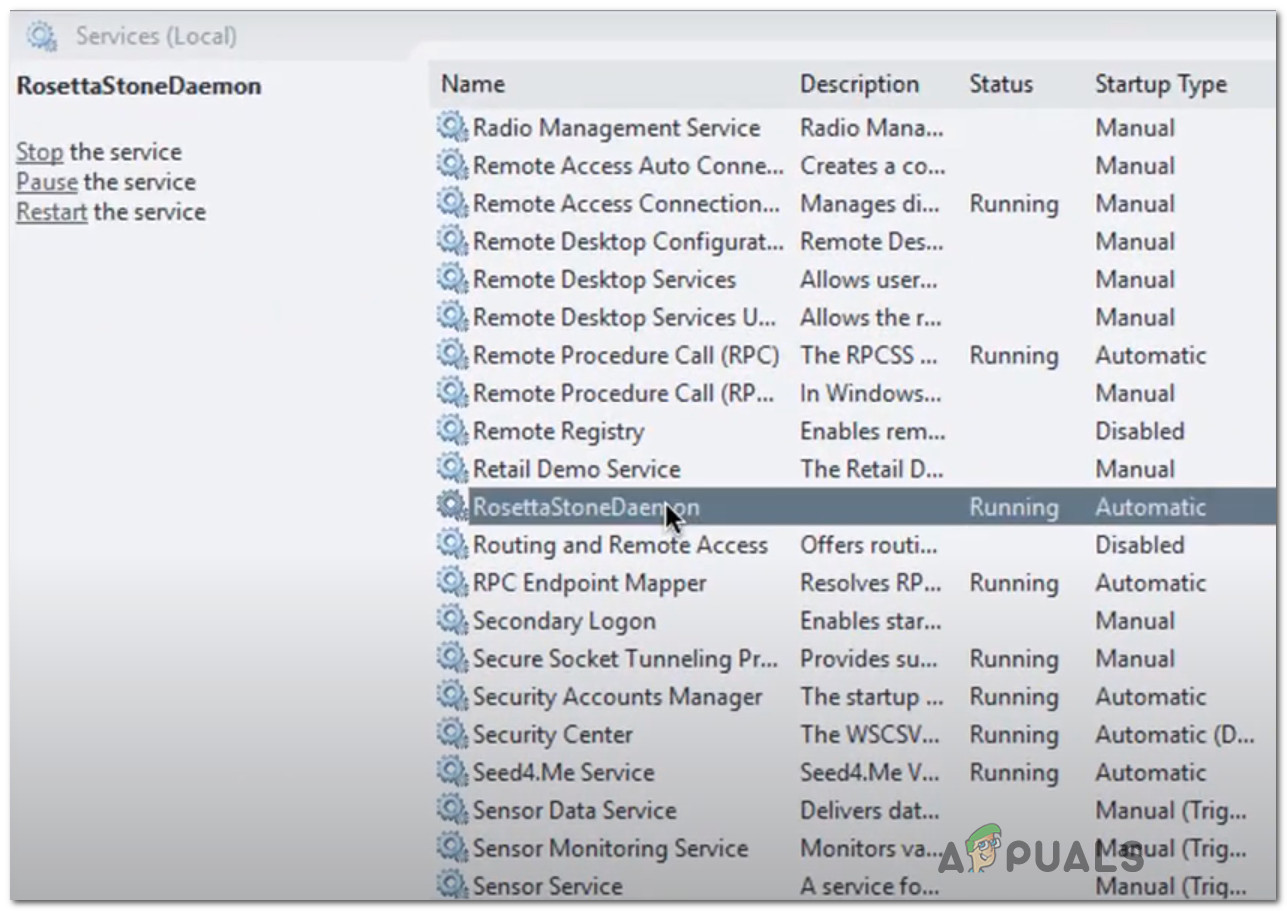 Поиск службы Розеттский камень
Поиск службы Розеттский камень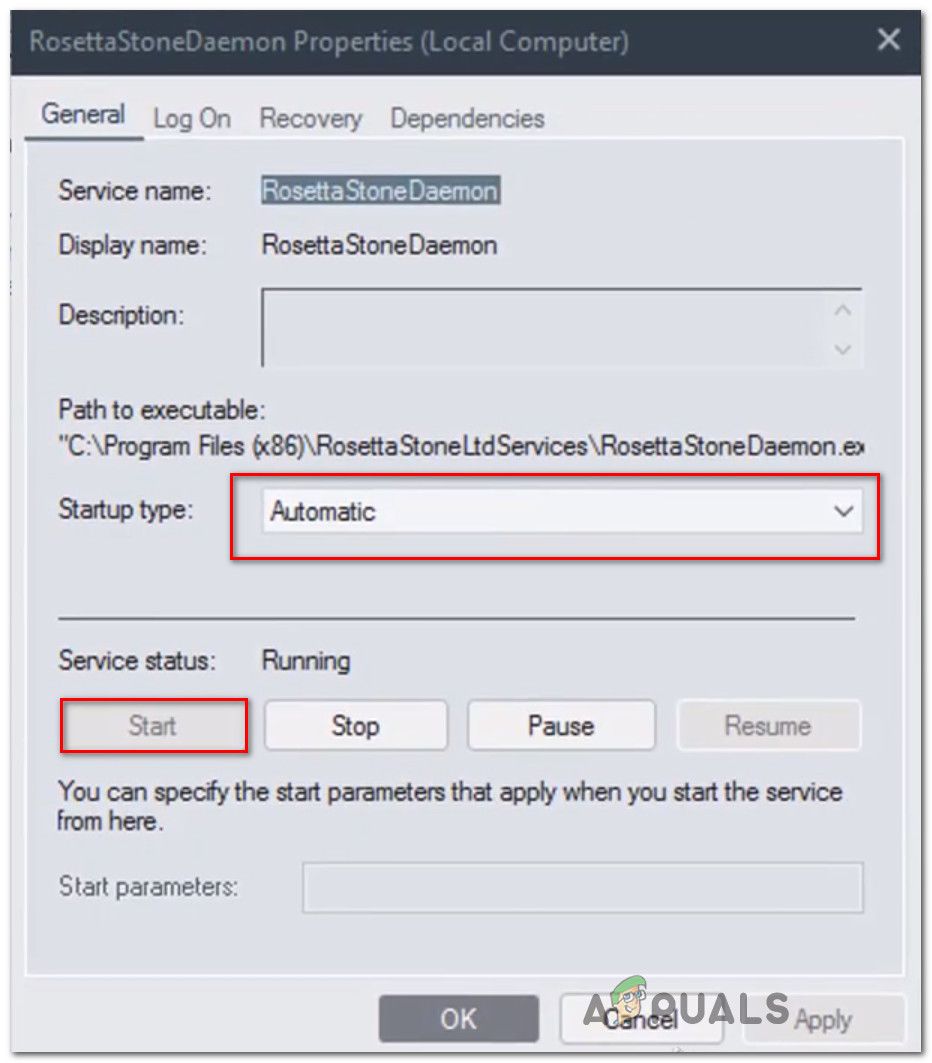 Изменение поведения сервиса Rosetta Stone
Изменение поведения сервиса Rosetta Stone